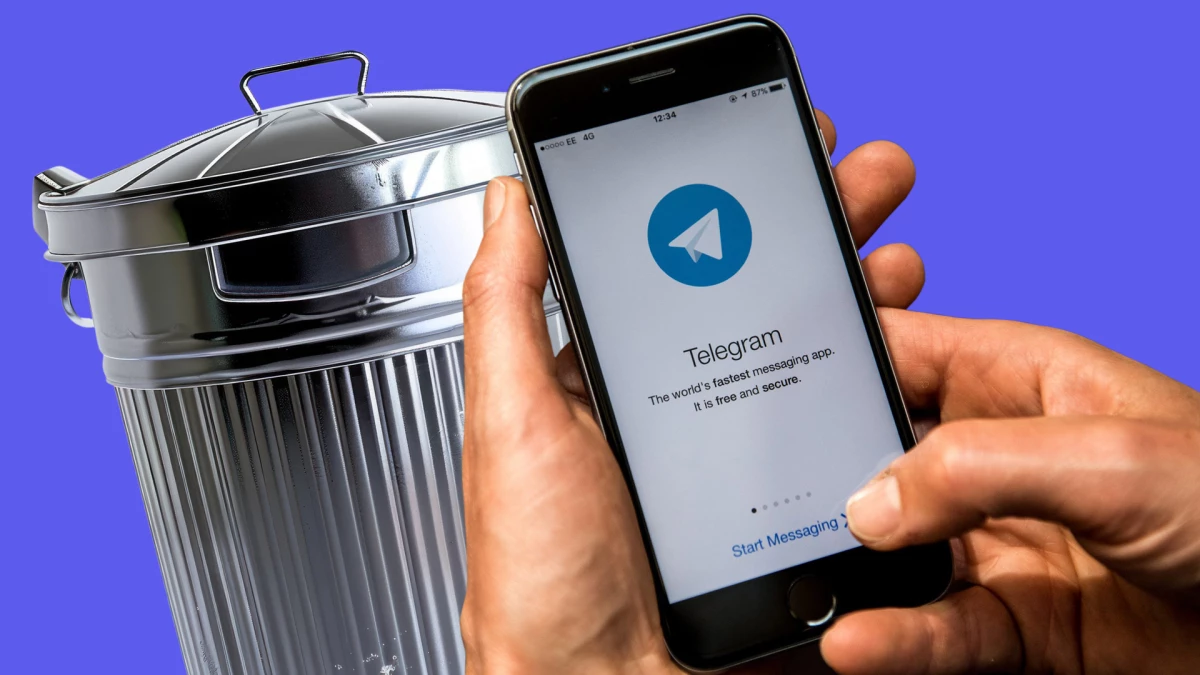Установка Windows 10: пошаговая инструкция и активация


Установка Windows 10 может показаться сложной задачей, но с нашей пошаговой инструкцией это станет простым и понятным процессом. Мы расскажем, как подготовить компьютер, установить систему и активировать её, чтобы вы могли наслаждаться всеми преимуществами Windows 10 без лишних хлопот.
Что нужно подготовить перед установкой Windows 10?
Перед установкой Windows 10, убедитесь, что у вас есть все необходимые компоненты: установочный носитель с Windows 10 (например, USB-флешка или DVD-диск), ключ продукта для активации и резервные копии важных данных. Также проверьте минимальные системные требования вашего устройства.
Как создать установочный носитель Windows 10?
Для создания установочного носителя вам понадобится USB-флешка объемом не менее 8 ГБ. Скачайте программу Media Creation Tool с официального сайта Microsoft и следуйте инструкциям, чтобы записать образ Windows 10 на флешку.
Как запустить установку Windows 10 с USB-флешки?
Подключите флешку к компьютеру и перезагрузите его.
Войдите в меню загрузки (обычно это клавиши F2, F12 или Del при старте компьютера) и выберите загрузку с USB-устройства.
Установка Windows 10 начнется автоматически.
Как выбрать параметры установки Windows 10?
Во время установки вам будет предложено выбрать язык, часовой пояс и раскладку клавиатуры.
Убедитесь, что выбрали правильные параметры, чтобы избежать неудобств в будущем.
Как выполнить чистую установку Windows 10?
Чистая установка означает удаление всех данных с диска.
На этапе выбора раздела для установки выберите опцию "Настройка диска" и удалите все существующие разделы.
Затем создайте новый раздел и установите систему на него.
Как активировать Windows 10 после установки?
После установки Windows 10 вам потребуется активировать её.
Для этого введите ключ продукта, который вы приобрели.
Если у вас был установлен Windows 10 ранее, система может активироваться автоматически через интернет.
Что делать, если активация Windows 10 не удалась?
Если активация не удалась, проверьте правильность введенного ключа продукта.
Убедитесь, что у вас стабильное интернет-соединение.
В случае проблем обратитесь в службу поддержки Microsoft для получения помощи.
Как обновить драйверы после установки Windows 10?
После установки системы важно обновить драйверы для всех устройств. Это можно сделать через "Диспетчер устройств" или с помощью специальных программ для обновления драйверов.
Какие настройки безопасности следует изменить сразу после установки Windows 10?
После установки Windows 10 настройте параметры безопасности: включите брандмауэр, антивирус и настройте параметры конфиденциальности. Это поможет защитить ваш компьютер от угроз.
Как настроить учетную запись Microsoft в Windows 10?
Чтобы пользоваться всеми функциями Windows 10, создайте или войдите в существующую учетную запись Microsoft.
Это позволит синхронизировать данные и настройки между устройствами.
Как перенести данные со старой системы на новую Windows 10?
Для переноса данных используйте облачные сервисы или внешние накопители. Программы, такие как Windows Easy Transfer, помогут перенести файлы и настройки без лишних хлопот.